Manapság az iPhone kamerák jobbak, mint azt valaha is gondoltuk volna. Használhatja őket egyszerű pillanatképek készítéséhez útközben, de lehetősége van arra is, hogy kreatívabb legyen, ha akarja. Ha pedig szerkesztett fényképeket szeretne átmásolni a fényképezőgépéről vagy számítógépéről, az olyan eszközök, mint az AirDrop, ezt megkönnyítik.
Kapcsolódó olvasmányok:
- A Photoshop Express használata iOS rendszeren
- Hogyan állítsuk be a fényképeket privátként az iPhone-on
- Élő fényképek szerkesztése iPhone-on
- Az EU-jog és az Apple USB-C: mit jelent számunkra?
- Képek mentése iPhone-ra vagy iPadre a Safariból
Ha fényképeket importál a fényképezőgépről, észreveheti, hogy a készítés helye nem jelenik meg. Szerencsére ennek kijavítása a tekercsben egyszerű – ebből a cikkből pedig megtudhatja, hogyan kell ezt pontosan megtenni.
Szüksége van iOS 16-ra a fotók helyének megváltoztatásához az iPhone-on?
A válasz erre a kérdésre az, hogy attól függ. Ha csak egy kép helyét szeretné megváltoztatni, akkor nem – nem kell letöltenie az iOS 16-ot az eszközére.
A helyzet azonban egy kicsit más, ha egyszerre több fénykép helyét szeretné megváltoztatni. Ehhez le kell töltenie az iOS 16-ot iPhone-jára.
Egyetlen kép helyének megváltoztatása iPhone-on
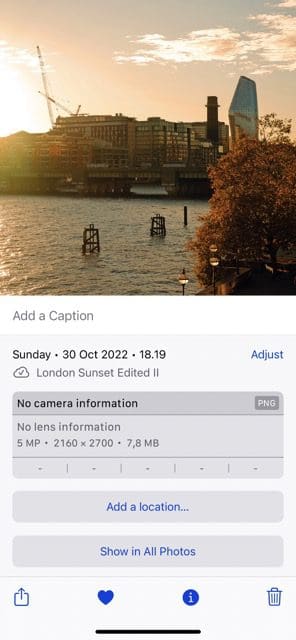

Kezdjük azzal, hogy megvizsgáljuk, hogyan módosíthatja egyetlen kép helyét iOS-eszközén. A folyamat egyszerű, és az alábbi utasításokat kell követnie.
- Nyissa meg a kameratekercset.
- Keresse meg és válassza ki azt a fényképet, amelynek helyét szerkeszteni szeretné.
- Két lehetősége van a kép helyének megváltoztatására. A legegyszerűbb, ha felfelé csúsztat, de rákattinthat a három pont ikonra a jobb felső sarokban.
- Ha felfelé csúsztatott, válassza a lehetőséget Adj hozzá egy címet. És ha ehelyett a három pont ikonra koppintott, válassza a lehetőséget Hely beállítása.
- Adja meg azt a helyet, amelyre módosítani szeretné a képet.
Miután hozzáadta a helyet, az megjelenik a képernyő tetején, amikor görget.
Több kép helyének megváltoztatása iOS rendszeren
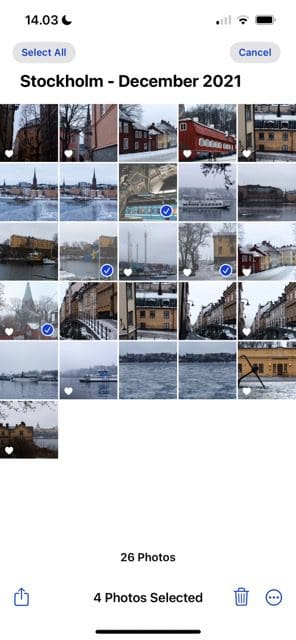
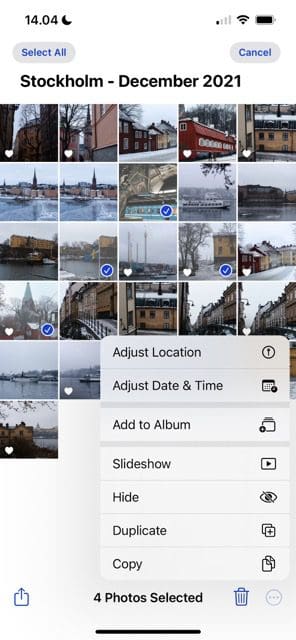
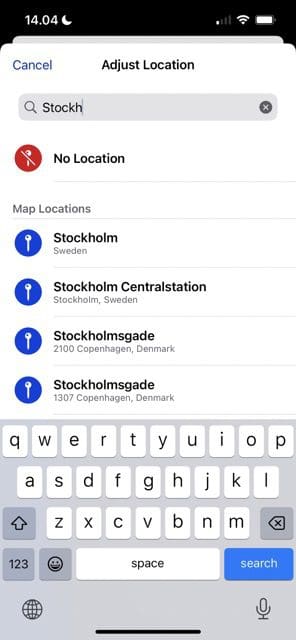
A több kép helyének megváltoztatása praktikus, ha köteggel szeretné szerkeszteni azokat a képeket, amelyeket ugyanazon a helyen készített. Miután letöltötte az iOS 16-ot, kövesse ezeket az utasításokat.
- Menj Válassza ki a jobb felső sarokban, és válassza ki azokat a képeket, amelyeknek a helyét szerkeszteni szeretné.
- Kattintson a három pont ikonra a jobb alsó sarokban.
- Válassza ki Hely beállítása.
- Adja meg a képeinek beállítani kívánt helyét.
Mint amikor egyetlen képet módosít, az új hely megjelenik a fotó tetején.
A képek helyének megváltoztatása iPhone-on egyszerű
Függetlenül attól, hogy egy vagy több fénykép helyét szeretné szerkeszteni, ezt iPhone-ján könnyű megtenni. A beállítást annyiszor módosíthatja, ahányszor csak akarja, így pontosabbat adhat hozzá, ha úgy érzi, hogy ez szükséges.
Miután hozzáadta a fényképeinek helyét a tekercsben, használhatja a keresési funkciót – vagy a térképet –, hogy később megtalálja ezeket a képeket. És még akkor is, ha iPhone-ján készített képet, a kapott helyet valami másra állíthatja.

Danny szabadúszó író, aki több mint egy évtizede használja az Apple termékeket. Írt néhány legnagyobb internetes technológiai publikációnak, és korábban házon belüli íróként dolgozott, mielőtt saját útvonalat készített volna. Danny az Egyesült Királyságban nőtt fel, de most skandináv bázisáról ír a technológiáról.